如何在 excel 中查找图表的 y 轴截距
图的 y截距表示当 x 为零时直线与 y 轴相交的点。
要在 Excel 中查找行的 y 轴截距,我们可以使用INTERCEPT函数。
该函数使用以下语法:
截距(known_y,known_x)
金子:
- known_y’s :y值的范围
- known_x’s :x值的范围
以下示例展示了如何在实践中使用此函数来计算 Excel 中图表的 y 截距。
第 1 步:创建数据
首先,我们在 Excel 中创建一个包含两个变量的数据集:
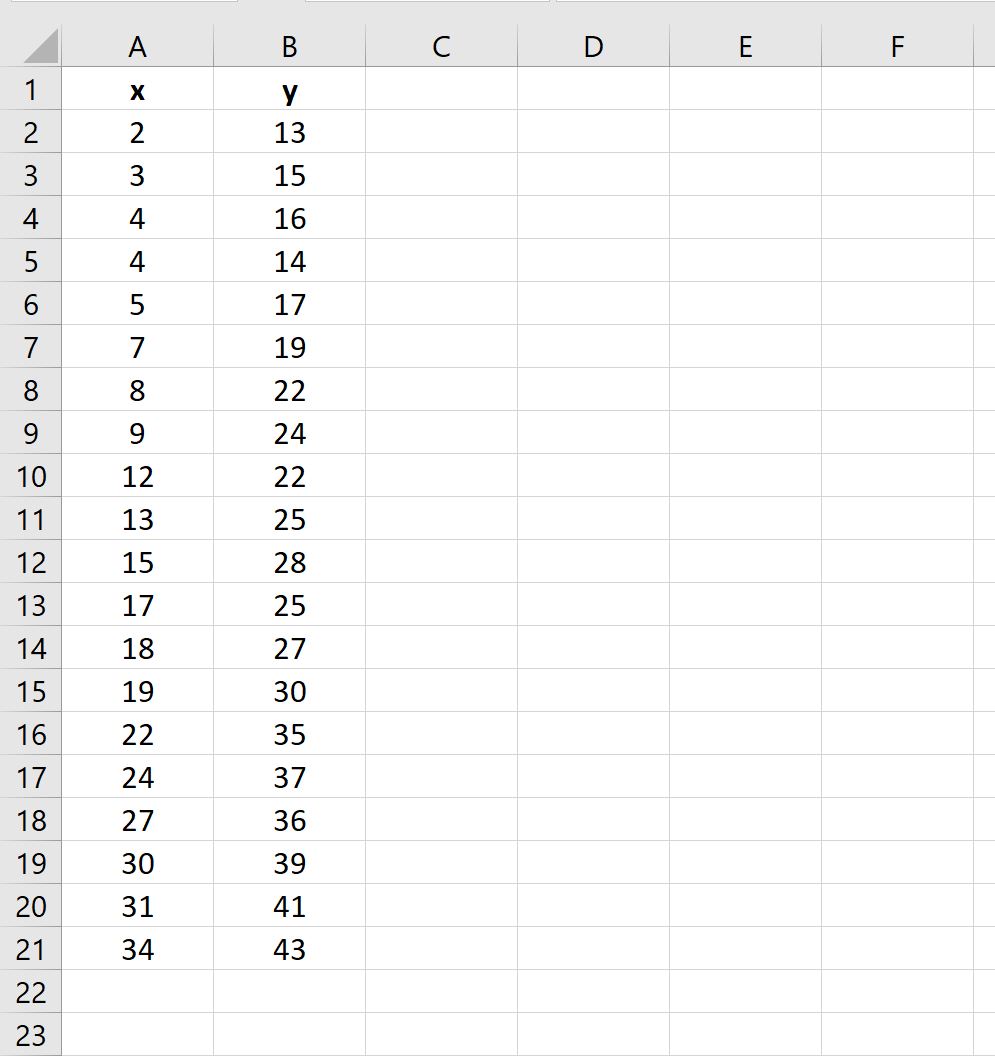
步骤2:计算原始Y值
接下来,我们在单元格E1中输入以下公式来计算该数据集的截距:
=INTERCEPT( B2:B21 , A2:A21 )
以下屏幕截图显示了如何在实践中使用该公式:
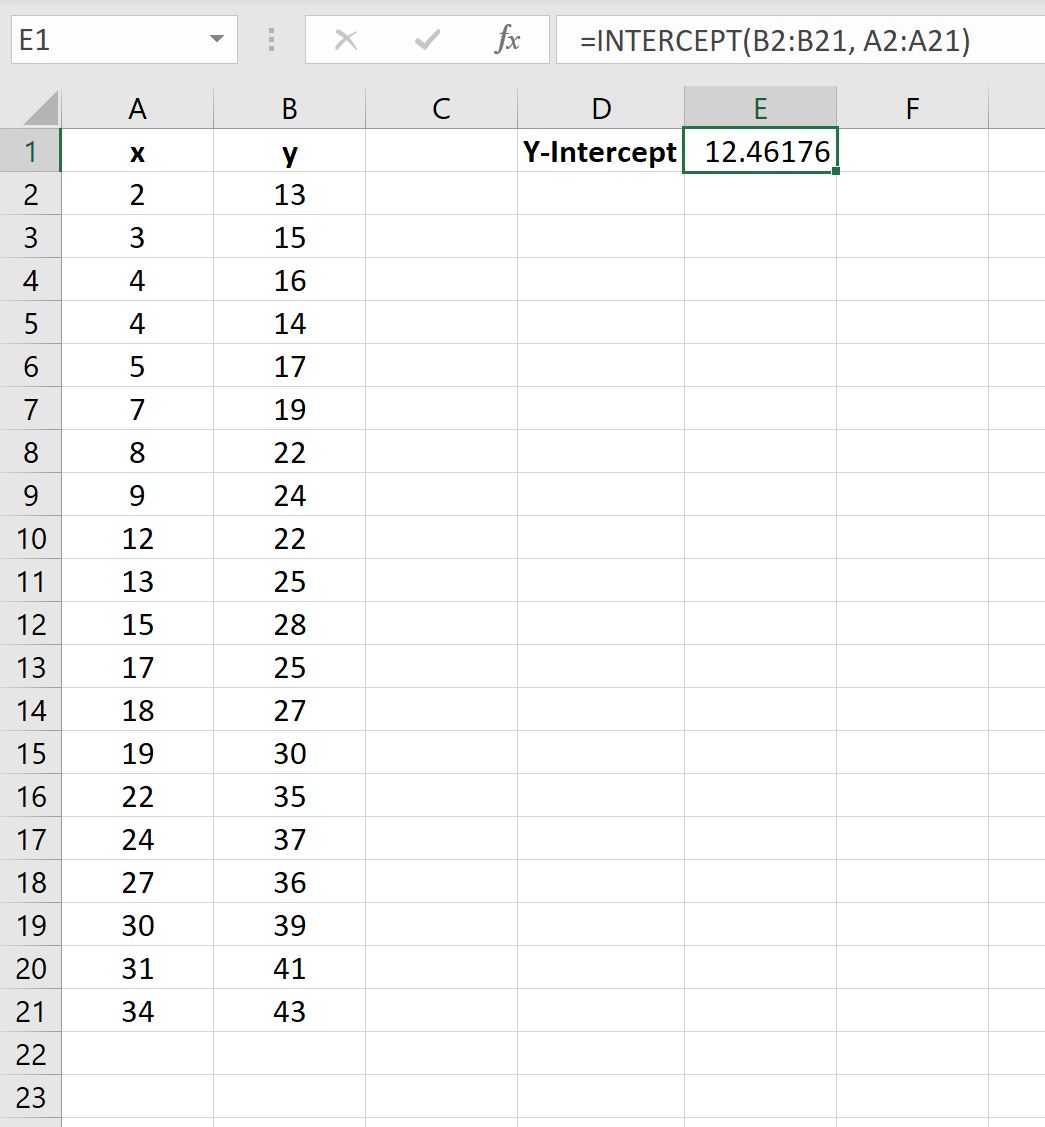
从输出中,我们可以看到 y 轴截距为12.46176 。
步骤 3:可视化原始 Y 值
为了可视化截距值,我们可以创建散点图并添加趋势线。
为此,请突出显示A2:B21范围内的值,然后单击“插入”选项卡,然后单击“图表”组中的“插入散点图 (X,Y)” ,然后单击第一个选项来创建点云:

将出现以下散点图:
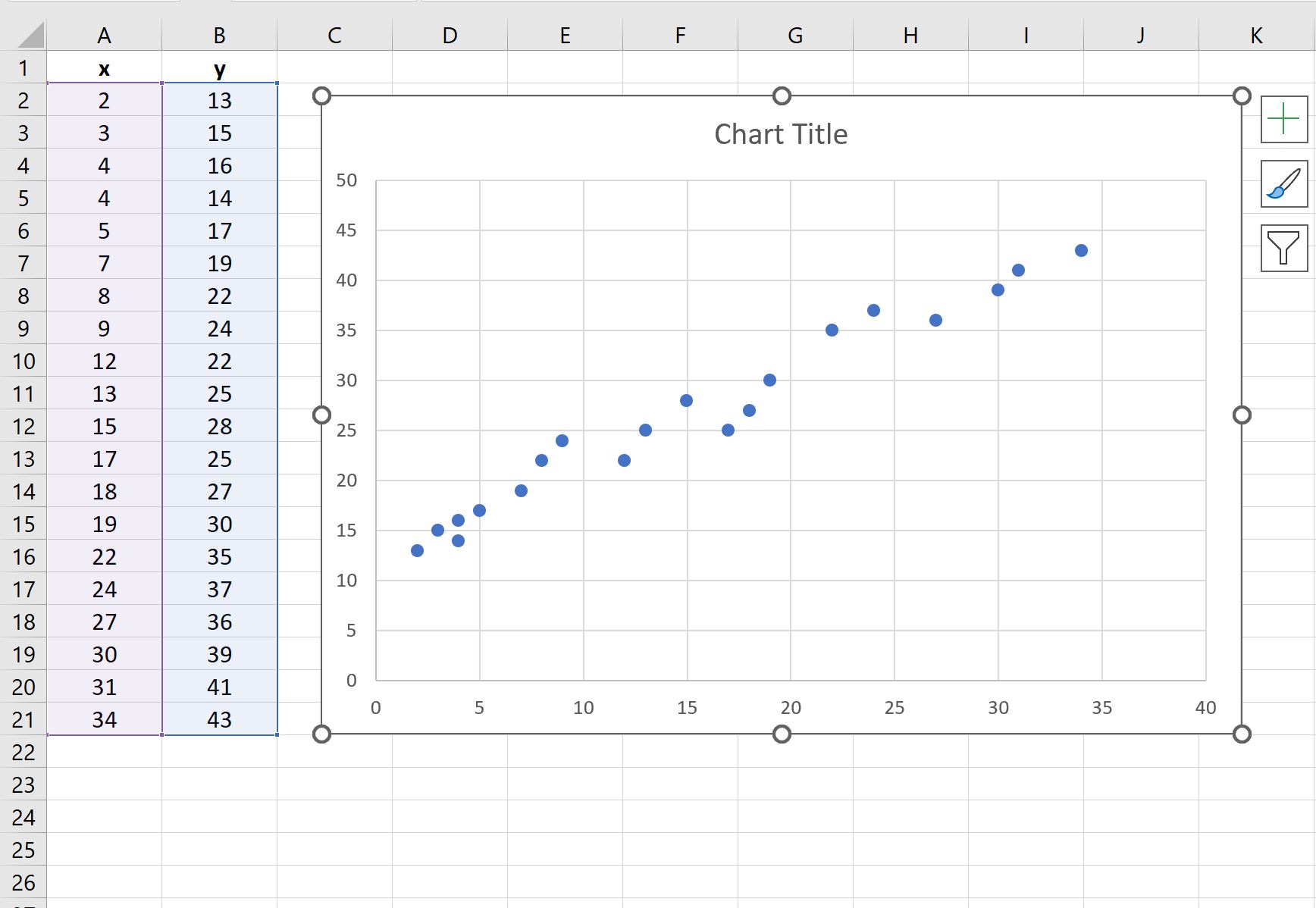
接下来,单击图右上角的绿色加号,然后单击趋势线旁边的箭头并单击更多选项:
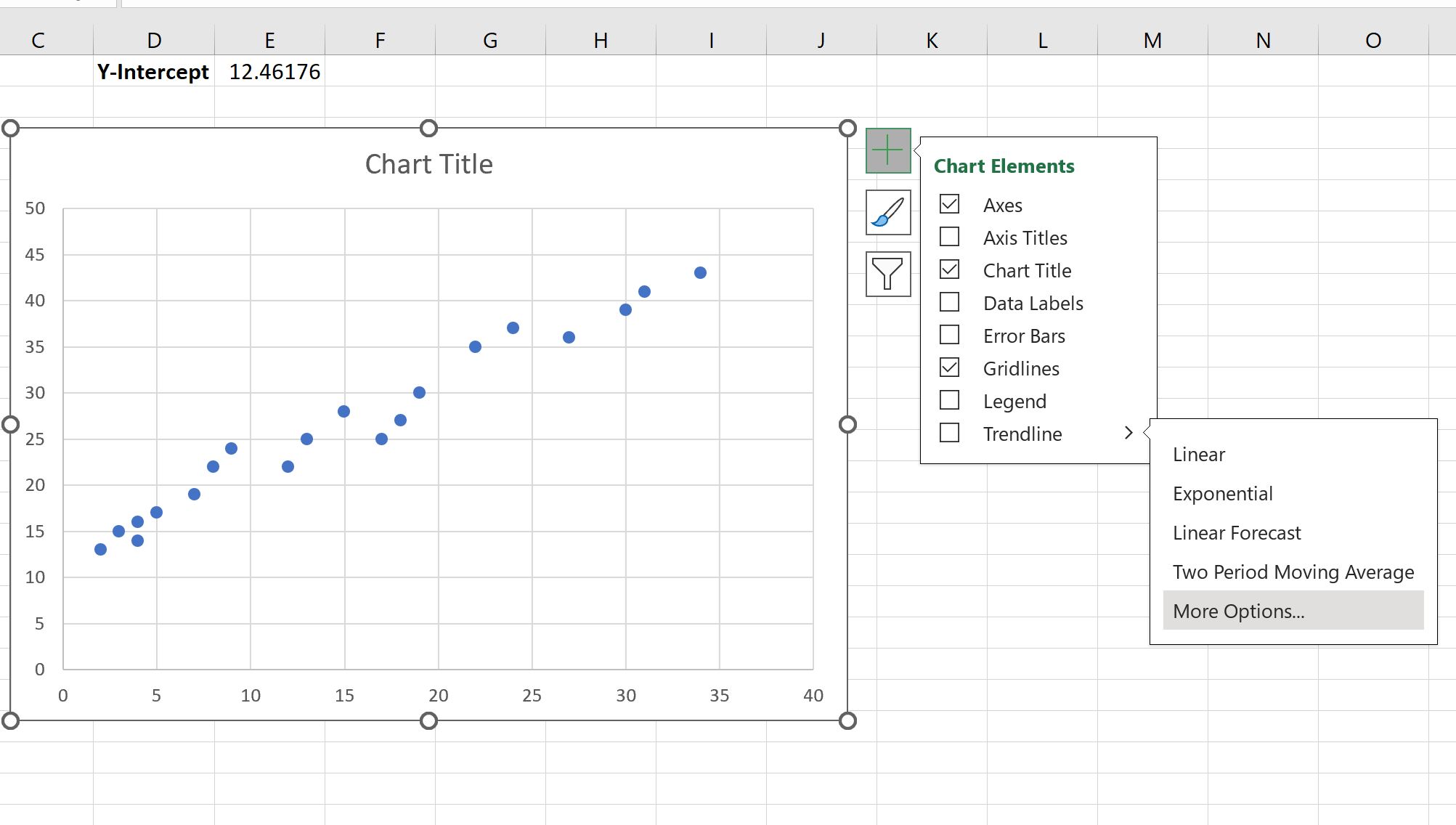
在屏幕右侧出现的“设置趋势线格式”面板中,单击“线性趋势线”选项,然后选中“在图表上显示方程”旁边的框:
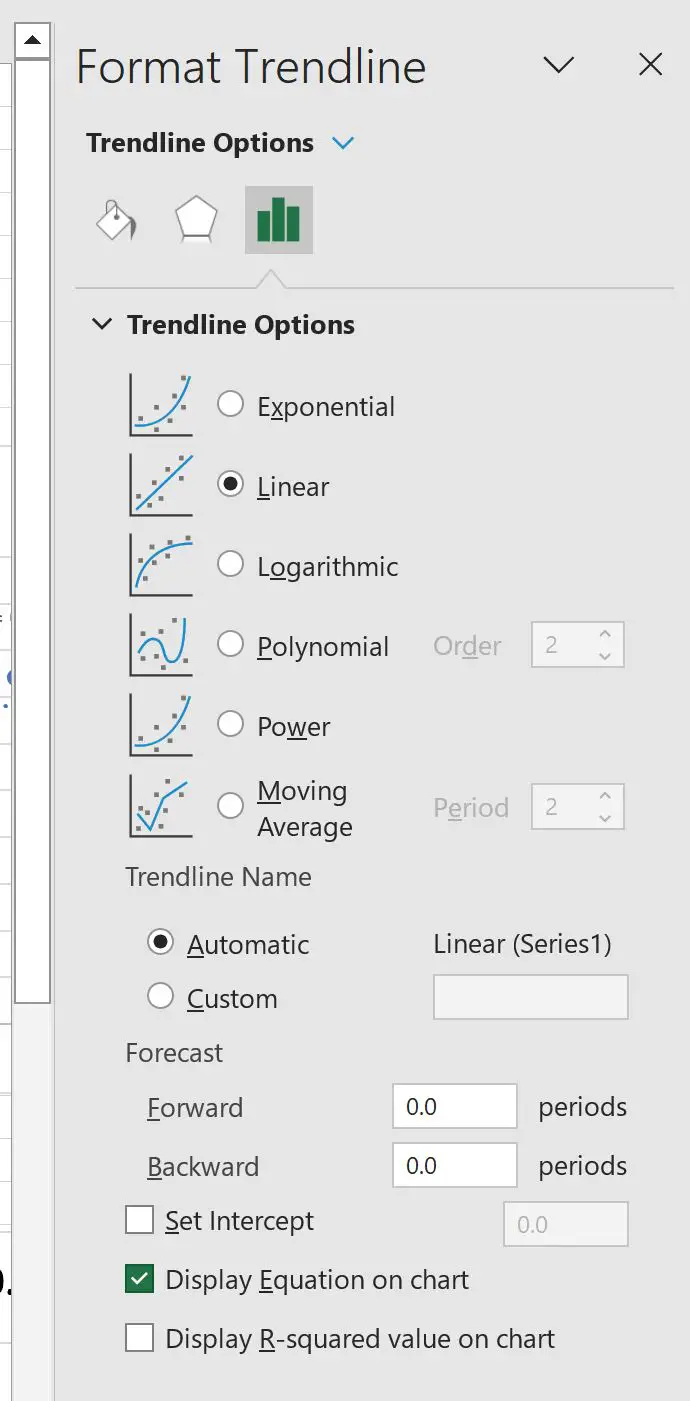
线性趋势线和线性趋势线方程将显示在图表上:
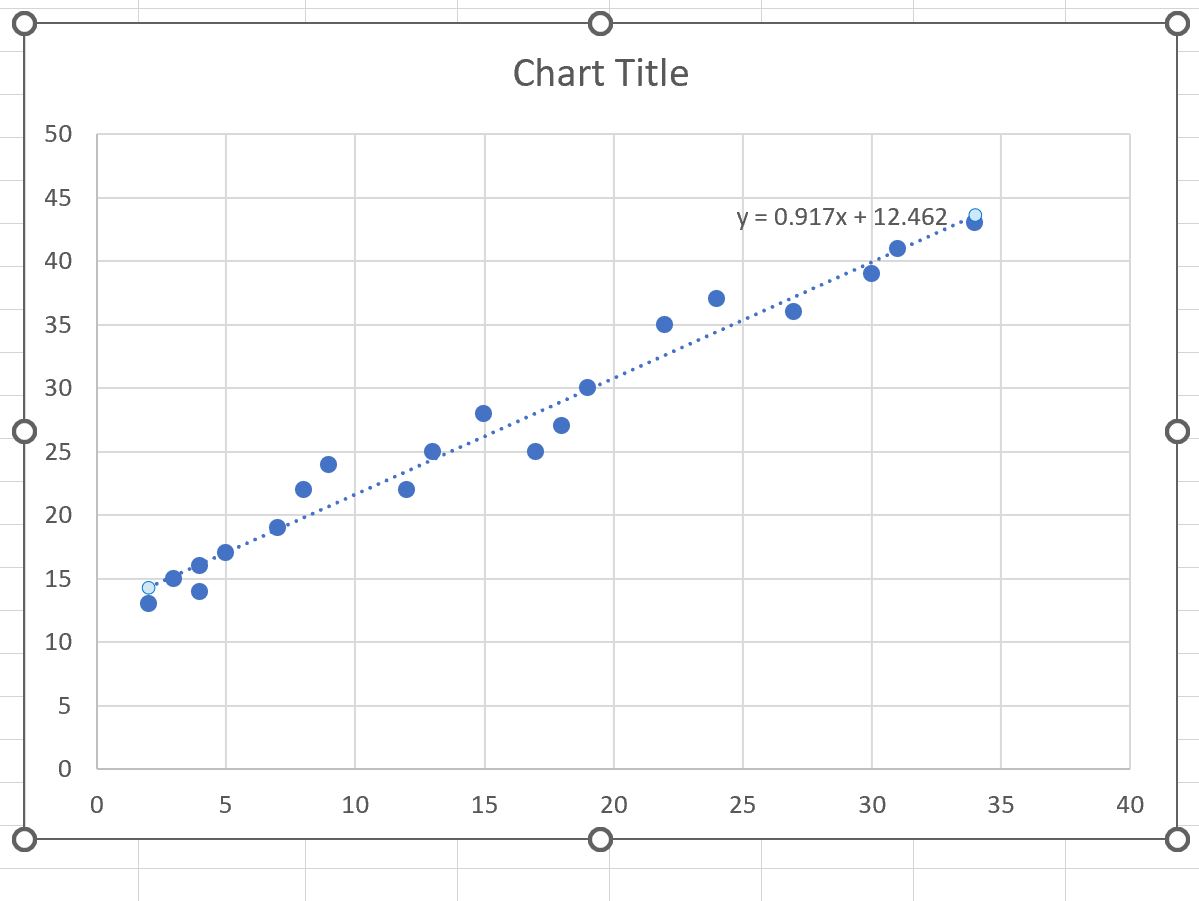
从结果中,我们可以看到线性趋势线的公式:
y = 0.917x + 12.462
这意味着当 x 为零时,y 的估计值(即截距)为12.462 。
如果我们想象线性趋势线一直向左延伸直到到达 y 轴,那么该线确实会在 y = 12.462的值处与 y 轴相交。
其他资源
以下教程说明如何在 Excel 中执行其他常见任务:
如何在 Excel 中创建散点图矩阵
如何在 Excel 中向散点图点添加标签
如何在Excel散点图中添加水平线
如何在 Excel 中创建具有多个系列的散点图